- Oplossing: Android 12 Google Assistent werkt niet of is kapot
- 1. Controleer de Google Assistent-status
- 2. Handmatig Google Assistent inschakelen
- 3. Update de Google Assistent-app
- 4. Wis app-cache en gegevens
- 5. Controleer uw internetverbinding
- 6. Hertrain het spraakmodel op de juiste manier
- 7. Probeer andere assistenten uit te schakelen
- 8. Schakel batterijbesparing uit
- Wat heb ik nodig om aan de slag te gaan met de Google Assistent?
- Hoe repareer je de Google Assistent die niet werkt op Android 12?
- Hoe ontgrendel ik mijn telefoon zonder de Google Assistent-app?
- Hoe schakel ik de Google Assistent in op mijn Android-telefoon?
- Werkt de Google-app niet op Android?
- Hoe repareer je de Google Assistent die niet werkt op Android-apparaten?
- Hoe praat ik met de Google Assistent als mijn telefoon is vergrendeld?
- Hoe schakel ik de Google Assistent in zonder Hey te zeggen?
- Hoe laat ik de Google Assistent mijn stem herkennen?
- Hoe wijzig ik de instellingen van de Google Assistent op Android?
- Hoe update ik de Google Assistent naar de nieuwste versie?
- Met welke apparaten werkt de Google Assistent?
Het lijkt erop dat Google nog wat werk te doen heeft op Android 12 op het gebied van stabiliteit of compatibiliteit, omdat veel eigenaren van Pixel-apparaten zijn begonnen te melden dat ze na de update naar Android 12 sinds oktober 2021 met meerdere problemen worden geconfronteerd. Het omvat ook de Google Assistent-problemen die de Assistent in principe niet activeren of spraakopdrachten die niet worden uitgevoerd. Als dit het geval is, kunt u deze handleiding volgen om Android 12 Google Assistant te repareren die niet werkt of kapot is.
Volgens sommige rapporten die zijn opgedoken op Reddit, Google Assistent reageert niet terwijl het scherm uit is of reageert alleen op het startscherm. In sommige scenario’s werkt de Google Assistent-functie helemaal niet en is het kan opdrachten niet uitvoeren in dagelijks gebruik wat echt slecht is. Het is ook vermeldenswaard dat Google er officieel nog niets over heeft vermeld. Het kan dus zijn dat we verder moeten wachten om een software-update te krijgen om het probleem op te lossen.
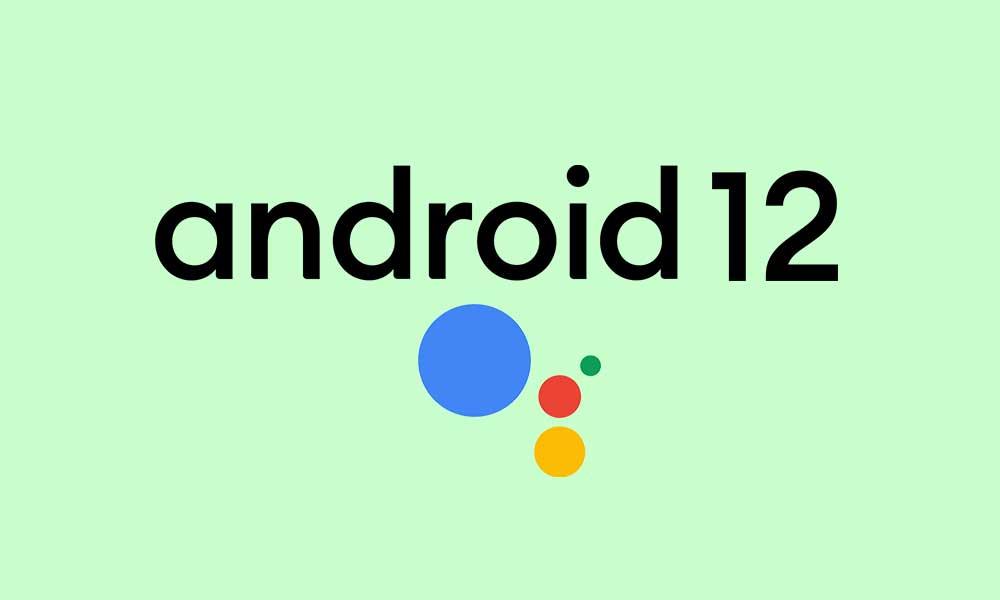
Oplossing: Android 12 Google Assistent werkt niet of is kapot
We hebben hieronder echter een aantal mogelijke oplossingen gegeven die voor sommige getroffen gebruikers van pas zouden kunnen komen. Dus, zonder nog meer tijd te verspillen, laten we erin springen.
1. Controleer de Google Assistent-status
U moet controleren of de Google Assistent-app-service niet beschikbaar is of niet op serverniveau. Sommige gebruikers ondervinden mogelijk problemen met de Assistent-app-service omdat deze in sommige regio’s niet beschikbaar is of omdat er een onderhoudsservice op de achtergrond actief is. U moet dus deze link bezoeken om de realtime status van alle Google-apps samen met de Google Assistent te controleren.
advertenties
Als u merkt dat er een serviceonderbreking of storing op de achtergrond plaatsvindt, wacht dan een paar uur en controleer de status opnieuw. In dat scenario kun je niets doen. Als de service echter goed werkt, gaat u naar de volgende methode hieronder.
2. Handmatig Google Assistent inschakelen
Als uw Android 12-apparaat de Google Assistent niet automatisch start, zorg er dan voor dat u de service handmatig inschakelt om te controleren of deze vanaf de volgende poging werkt of niet. Om dit te doen:
- Open de Instellingen app op het apparaat > Ga naar Google.
- Selecteer Instellingen voor Google-apps > Tik op Zoeken, Assistent & Spraak.
- Tik op Google Assistent > Ga naar Hallo Google & Voice Match.
- Zet de aan Hey Google toggle > Indien nodig, train het spraakmodel opnieuw.
- Je bent klaar om te gaan.
Advertentie
3. Update de Google Assistent-app
Het probleem met de Google Assistent-app werkt niet op een Android 12-apparaat als de Assistent-app voldoende verouderd is. Zorg er dus voor dat u eerst de app bijwerkt. Om dit te doen:
- Open de Google Play Store app > Tik op de pictogram met drie stippen in de rechterbovenhoek. [profiel icoon]
- Ga naar Mijn apps en games > Hier vind je de Google Assistent app als er een update beschikbaar is.
- Tik op Update naast Assistent-app > De update wordt automatisch geïnstalleerd.
- Eenmaal bijgewerkt naar de nieuwste versie, start u de Assistent-app en controleert u opnieuw op het probleem.
4. Wis app-cache en gegevens
Als je een van de specifieke Assistent-applicaties op je Android 12-apparaat gebruikt en de Assistent op de een of andere manier niet werkt, zorg er dan voor dat je de app-cache en gegevens van de app wist om het probleem opnieuw te controleren. Het verwijdert in feite elke mogelijke storing of tijdelijke gegevens van het apparaat.
- Open de Instellingen app op uw Android 12-apparaat.
- Ga naar Apps en meldingen > Tik op Alle apps bekijken.
- Blader door de lijst met geïnstalleerde apps en zoek naar Google Assistant.
- Tik op Google Assistent en ga naar opties (App Info).
- Selecteer Opslag & cache > Druk op Cache wissen en Lege opslagruimte.
- Controleer ten slotte of de Google Assistent-app goed werkt of niet.
5. Controleer uw internetverbinding
Zorg ervoor dat je je internetverbinding goed controleert, of je nu mobiele data of wifi gebruikt, om er zeker van te zijn dat alles goed werkt.Soms vindt u het zonder internetverbinding moeilijk om Google Assistant op uw handset te gebruiken of te activeren.
6. Hertrain het spraakmodel op de juiste manier
Probeer uw opgeslagen spraakmodel van de Google Assistent-functie opnieuw correct te trainen om ervoor te zorgen dat er geen mismatch optreedt met de spraakopdrachten of spraakherkenning. Om dit te doen:
- Open de Instellingen app op je apparaat > Ga naar Google.
- Selecteer Instellingen voor Google-apps > Tik op Zoeken, Assistent & Spraak.
- Druk op Google Assistent > Ga naar Hallo Google & Voice Match.
- Tik op Stemmodel > Druk op Stemmodel opnieuw trainen.
- Lees de opdrachten op het scherm om luid en duidelijk te zeggen wanneer daarom wordt gevraagd, zodat de Google Assistent het spraakmodel kan opslaan.
- Als je klaar bent, tik je op Af hebben wijzigingen toe te passen.
- Start ten slotte uw apparaat opnieuw op om effecten onmiddellijk te wijzigen.
7. Probeer andere assistenten uit te schakelen
Als je andere spraakassistenten op je handset gebruikt, zorg er dan voor dat je ze uitschakelt en probeer het opnieuw met Google Assistent.
- Open de Alexa-app op de handset > Tik op de Meer knop.
- Selecteer Instellingen > Ga naar Apparaat instellingen.
- Tik op Alexa op deze telefoon > Schakel de . uit Handsfree Alexa inschakelen schakelaar.
8. Schakel batterijbesparing uit
Het lijkt erop dat de optie Batterijbesparing op de een of andere manier van invloed is op de Google Assistent-functie om naadloos op uw apparaat te werken wanneer deze is ingeschakeld. Het is dus beter om de optie Batterijbesparing uit te schakelen en het vervolgens opnieuw te proberen. Om dit te doen:
- Ga naar het apparaat Instellingen menu > Tik op Accu.
- Zorg ervoor dat Zet uit de Batterij bespaarder schakelaar.
- Start het apparaat opnieuw op om wijzigingen toe te passen.
Dat is het, jongens. We gaan ervan uit dat u deze handleiding nuttig vond. Voor verdere vragen kunt u hieronder reageren.
FAQ
Wat heb ik nodig om aan de slag te gaan met de Google Assistent?
Om de Google Assistent te gebruiken, heb je een apparaat nodig met: Android 5.0+ met ten minste 1,0 GB beschikbaar geheugen of Android 6.0+ met ten minste 1,5 GB beschikbaar geheugen De taal van het apparaat is ingesteld op een taal die hierboven wordt vermeld Meer informatie over het controleren en update uw Android-versie. Open de Google-app op uw apparaat. Tik in het startscherm op Menu Instellingen Info.
Hoe repareer je de Google Assistent die niet werkt op Android 12?
Het probleem met de Google Assistent-app werkt niet op een Android 12-apparaat als de Assistent-app voldoende verouderd is. Zorg er dus voor dat u eerst de app bijwerkt. Om dit te doen: Open de Google Play Store-app > Tik op het pictogram met de drie stippen in de rechterbovenhoek. [profiel icoon]
Hoe ontgrendel ik mijn telefoon zonder de Google Assistent-app?
Als je apparaat de Google Assistent-app niet heeft Open op je Android-telefoon of -tablet de Google-app . Tik linksboven in het startscherm op Menu Instellingen Voice Voice Match. Schakel Toegang met Voice Match in. Als u ‘Hey Google’ uw telefoon automatisch wilt laten ontgrendelen wanneer deze uw stem hoort, schakelt u Ontgrendelen met Voice Match in.
Hoe schakel ik de Google Assistent in op mijn Android-telefoon?
“Houd de aan / uit-knop ingedrukt” staat onderaan het menu Gebaren. Schakel het in om de aan / uit-knop voor Google Assistant te gebruiken; uit om het aan/uit-menu te openen. En dat is het!
Werkt de Google-app niet op Android?
Nu kan dit afhangen van de OS-versie en andere factoren, maar veel gebruikers meldden dat de Google-app niet werkt op Android. Geen zorgen, we staan achter je. Controleer de onderstaande stappen en los het probleem in een mum van tijd op.
Hoe repareer je de Google Assistent die niet werkt op Android-apparaten?
Open de app Instellingen op het apparaat > Ga naar Google. Selecteer Instellingen voor Google-apps > Tik op Zoeken, Assistent & Stem. Tik op Google Assistent > Ga naar Hey Google & Voice Match. Schakel de schakelaar Hey Google in > Indien nodig, train het spraakmodel opnieuw. Je bent klaar om te gaan. 3. Update de Google Assistent-app
Hoe praat ik met de Google Assistent als mijn telefoon is vergrendeld?
Op Android-telefoons met Android 5.0 en hoger kun je je stem gebruiken om met de Google Assistent te praten, zelfs als je telefoon is vergrendeld. Leer hoe u kunt bepalen welke informatie u ziet en hoort. Open op je Android-telefoon of -tablet de Google Assistent-app en zeg ‘Assistent-instellingen’. Tik onder ‘Populaire instellingen’ op Voice Match.
Hoe schakel ik de Google Assistent in zonder Hey te zeggen?
Tik onder ‘Alle instellingen’ op Vergrendelscherm. Schakel ook persoonlijke resultaten in wanneer je de Assistent activeert zonder ‘Hey Google’ te zeggen, zoals door op je scherm te tikken. Vergrendel je telefoon. Als je de Assistent met gebaren wilt gebruiken, tik je op het scherm of veeg je op sommige apparaten vanuit de hoeken.
Hoe laat ik de Google Assistent mijn stem herkennen?
De Google Assistent leren je stem te herkennen Open op je Android-telefoon of -tablet de Google Assistent-app en zeg ‘Assistent-instellingen’. Tik onder ‘Populaire instellingen’ op Voice Match. Zorg ervoor dat Hey Google is ingeschakeld. Als je Hey Google niet kunt vinden, schakel je Google Assistent in.
Hoe wijzig ik de instellingen van de Google Assistent op Android?
Zeg op je Android-telefoon of -tablet ‘Hey Google, open Assistent-instellingen’. U kunt ook de Google Assistent-app openen en ‘Assistent-instellingen’ zeggen. Tik onder ‘Alle instellingen’ op Algemeen. Als je ‘Algemeen’ niet vindt, tik je eerst op Alle instellingen weergeven of Alle instellingen voor de Assistent bekijken.
Hoe update ik de Google Assistent naar de nieuwste versie?
Sluit je Google Assistent-apparaat aan. Ga naar de Google Home-app-pagina en tik vervolgens op Installeren of Updaten (welke optie ook verschijnt). Als je ‘Geïnstalleerd’ ziet, heb je al de nieuwste versie. Ga naar de Google-app-pagina en volg dezelfde stappen. Zorg ervoor dat uw apparaat Android 5.0 of hoger heeft.
Met welke apparaten werkt de Google Assistent?
Google Assistant Go werkt met apparaten op instapniveau en verschillende internetsnelheden. De app is vooraf geïnstalleerd op Android-apparaten (Go-editie). Belangrijk: Sommige functies zijn niet in alle talen of landen beschikbaar.
